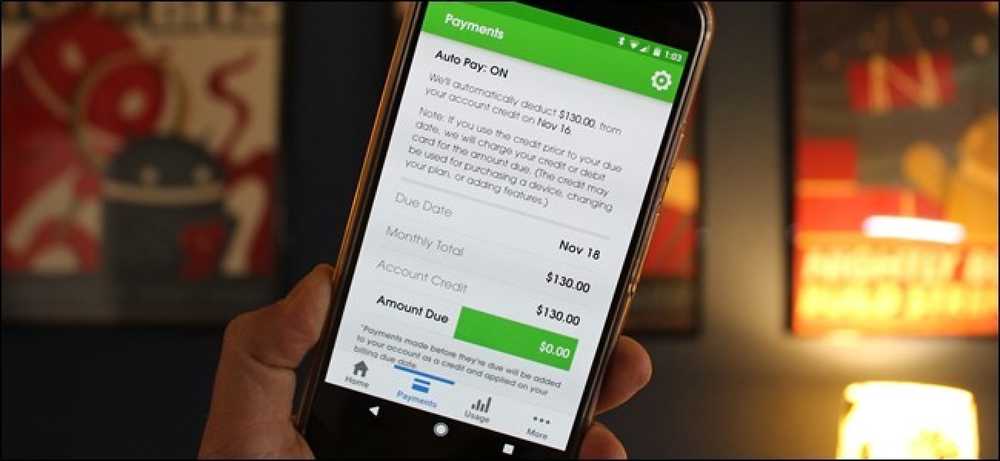Ako ušetriť peniaze pomocou nástroja na ukladanie úspory služby Walmart App
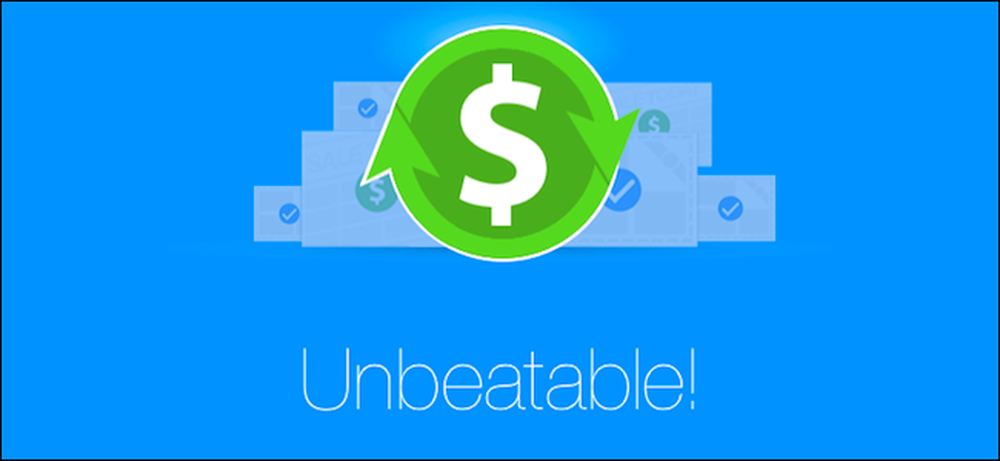
Walmart sa označil za vodcu s nízkou cenou a je zvyčajne ťažké poraziť ... ale nemajú vždy majú najnižšie ceny. Používanie aplikácie Walmart je skvelý spôsob, ako ich "chytiť", keď to nie je.
Aplikácia na ukladanie peňazí v aplikácii Walmart je v podstate nástroj na porovnanie cien. Po zakúpení v službe Walmart môžete skontrolovať účtenku s aplikáciou a pre tie isté položky, ktoré ste si kúpili, "skenovať obežníky od najvyšších konkurentov vo vašej oblasti". Ak nájde obchod, ktorý ponúka položku za nižšiu cenu, ako ste zaplatili, Walmart vám vráti rozdiel.
Tieto náhrady prichádzajú vo forme karty "eGift", ktorú môžete použiť pri ďalšom nákupe v ľubovoľnom mieste v službe Walmart alebo Sam's Club.
Možno vás prekvapí, ako rýchlo sa veci pridajú.
Ako skenovať svoje príjmy pomocou nástroja Walmart Savings Catcher
Najprv si stiahnite aplikáciu Walmart pre Android alebo iPhone. Vytvorte si účet, ak ho nemáte ...
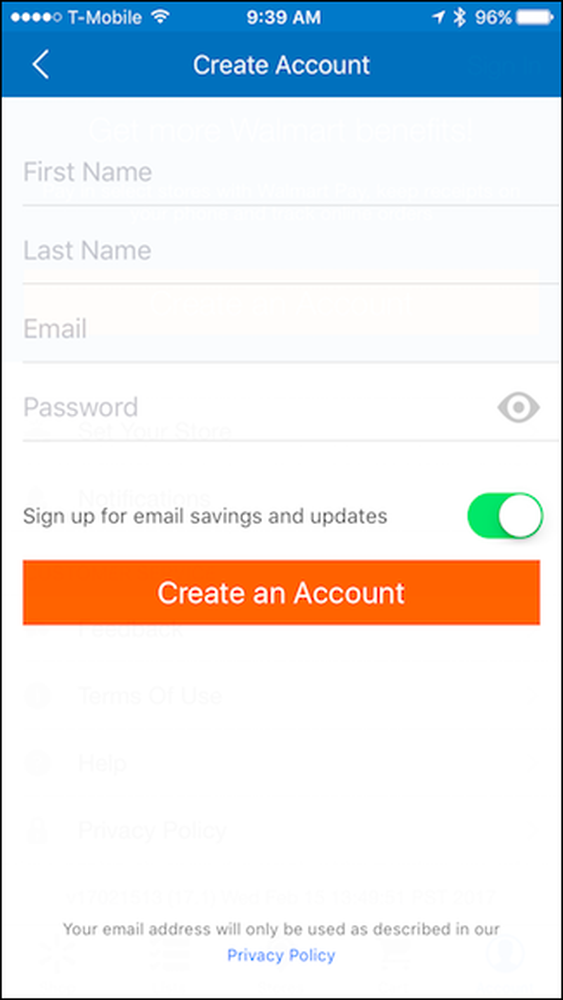
... alebo sa prihláste, ak tak urobíte.
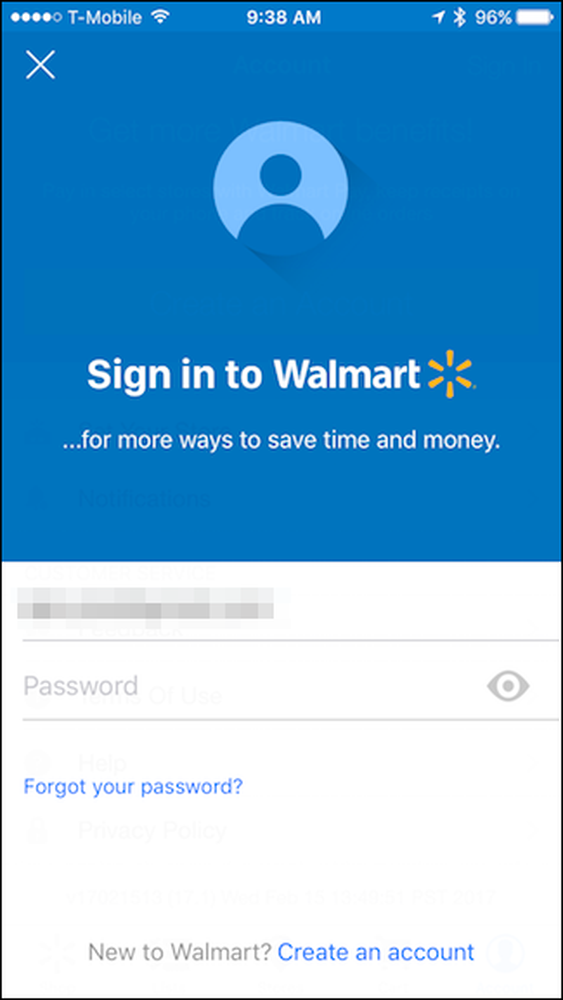
Po prihlásení ťuknite na položku "Savings Catcher" na karte Shop.
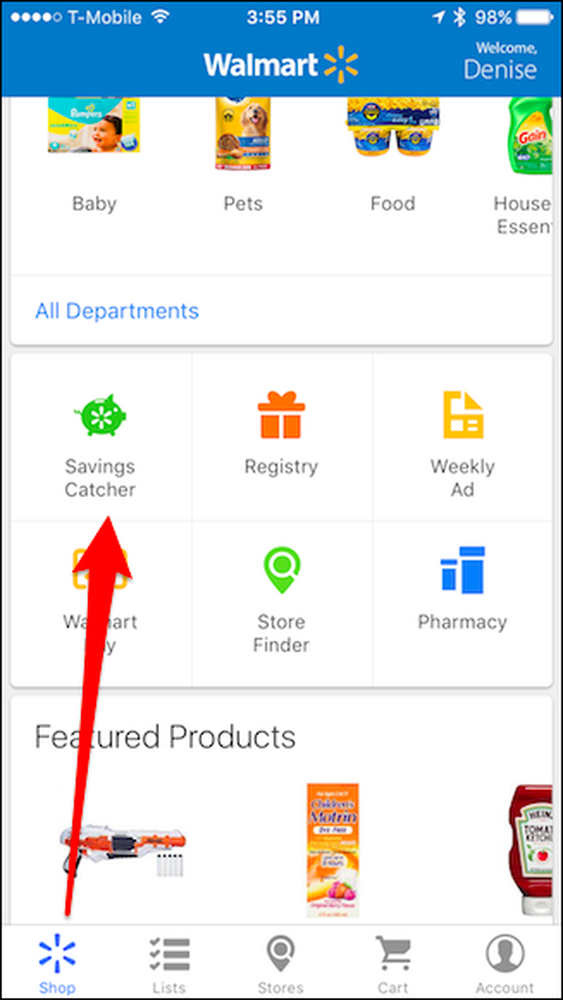
Klepnite na položku "Pridať potvrdenie o Walmart".
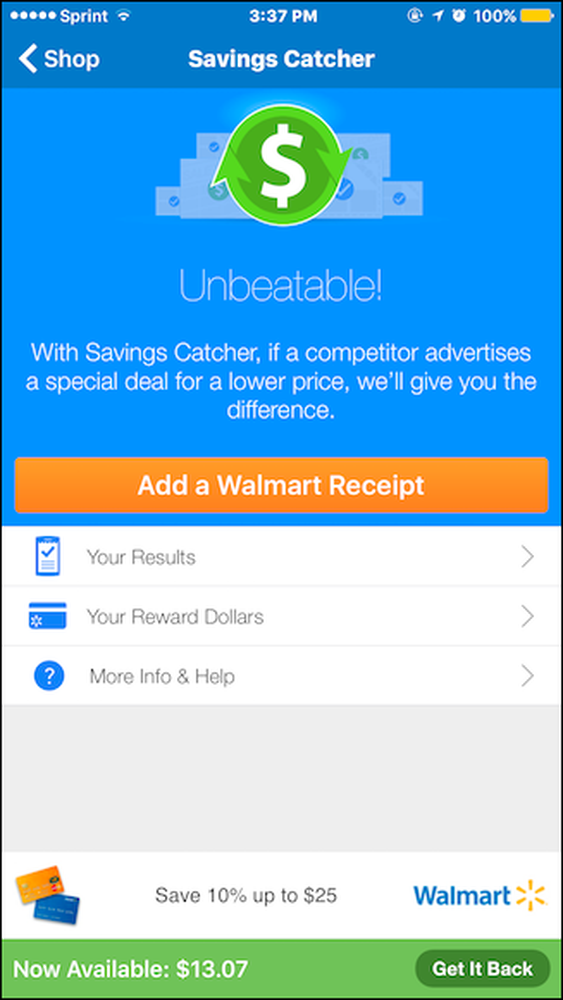
Skenujte kód QR na potvrdení. Ak nie je kód QR, skenujte čiarový kód. Ak čiarový kód nebude skenovať, môžete ho zadať ručne klepnutím na "Informácie o príjme typu".
POZNÁMKA: musíte si skontrolovať doklad (y) do siedmich dní od nákupu v službe Walmart a môžete odoslať iba sedem potvrdení za týždeň!
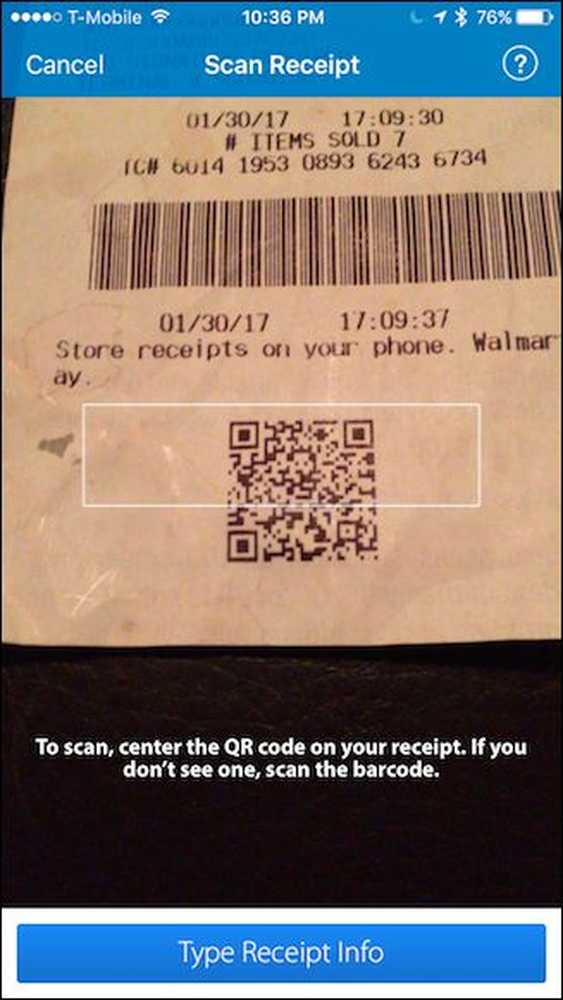
Po skenovaní dokladu dostanete e-mail, ktorý vám oznámi, že ho Walmart dostal a overujú ho.
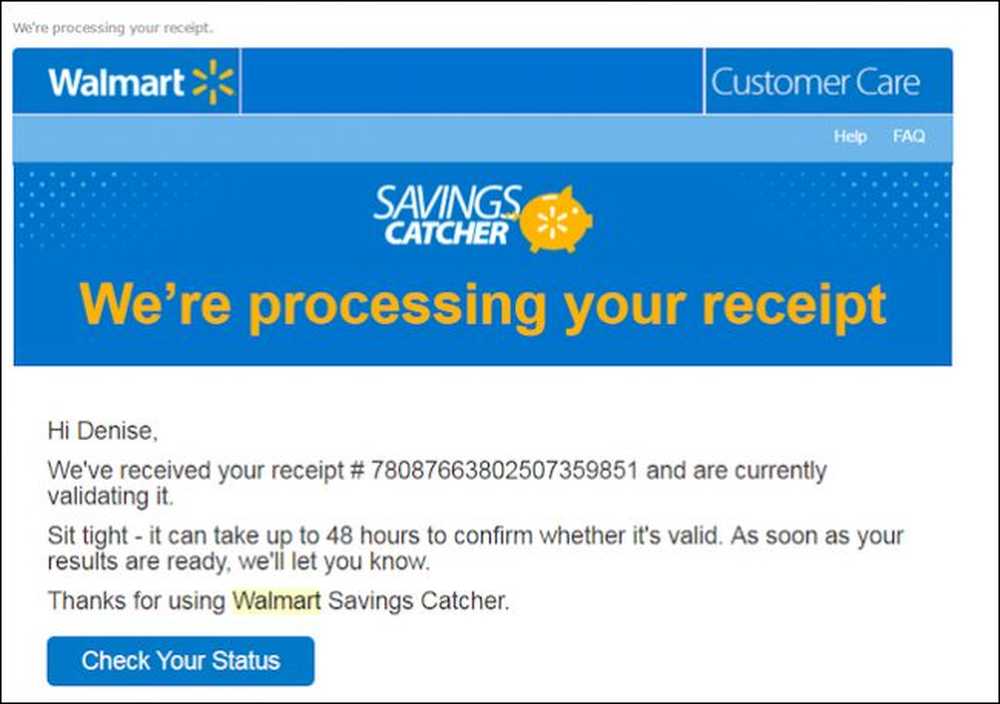
Ak nájdu nižšiu cenu, dostanete ďalší e-mail, vďaka ktorému budete vedieť, koľko "Odmenených dolárov" dostanete späť.
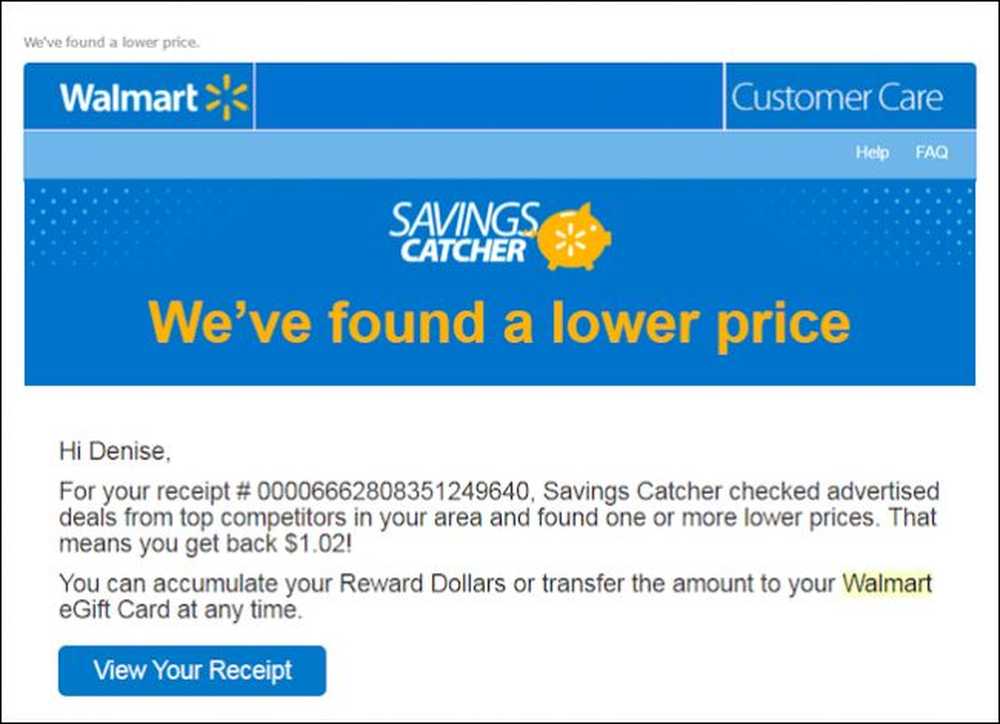
Akékoľvek vrátené doláre, ktoré dostanete späť, sa automaticky pridajú do nástroja na uloženie finančných prostriedkov. Akonáhle budete mať k dispozícii nevyžiadané finančné prostriedky, môžete vygenerovať kartu eGift, ktorú môžete minúť na ľubovoľnom mieste v službe Walmart alebo Sam's Club (aj keď môžete skenovať len príjmy služby Walmart).
Ak to chcete urobiť, klepnite na položku "Get It Back" v pravom dolnom rohu.
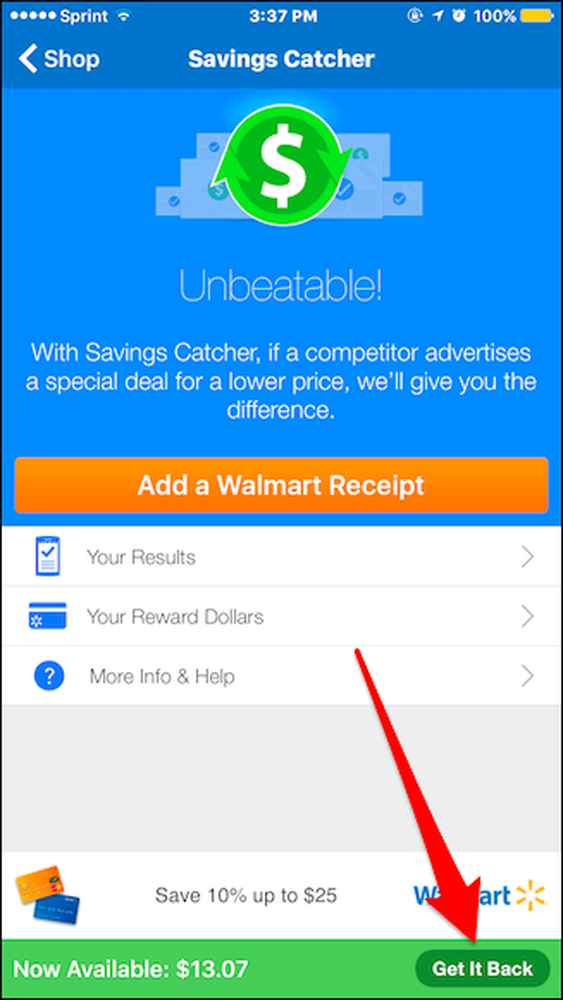
Na obrazovke Obnoviť stránku klepnite na "Prevod na kartu eGift".
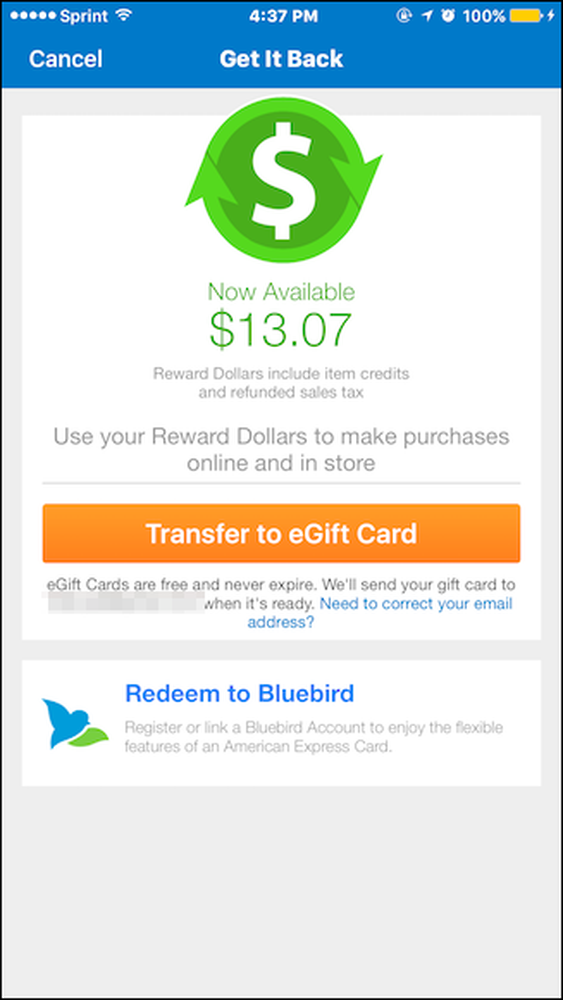
Akonáhle to urobíte, obdržíte e-mail - zvyčajne do 24 hodín - potvrdíte nový úložný systém eGift Card ready.

Pri ďalšom návrate do klubu Walmart alebo Sam's, stačí, aby sa e-mail u pokladne zobrazil a pokladník ho skenuje, alebo pri online kontrole vyberiete "Darčeková karta". Vaše finančné prostriedky eGift Card budú odpočítané z vášho nákupu.
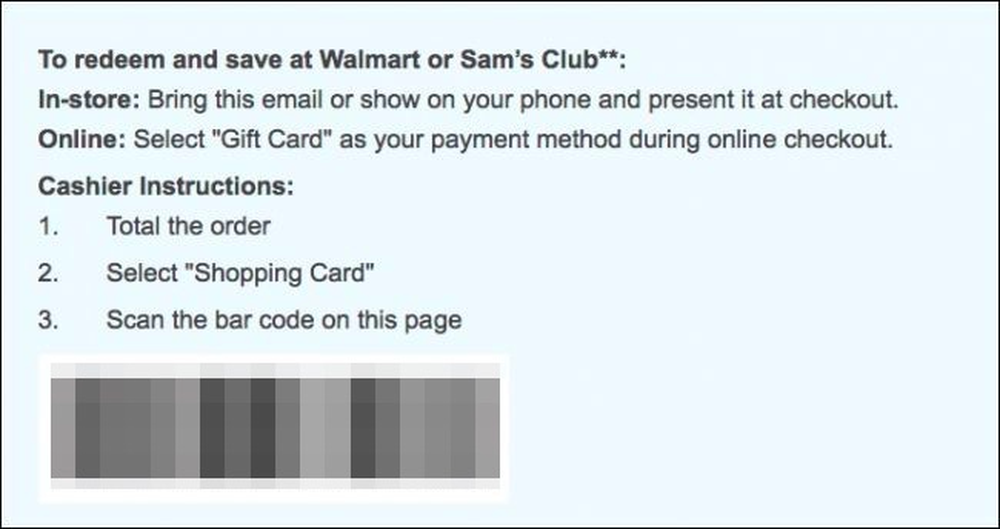
Tu je niekoľko ďalších vecí, ktoré treba mať na pamäti:
- Nemusíte stráviť celý balík eGift karty naraz. Akékoľvek zostávajúce finančné prostriedky zostanú na karte eGift. Môžete opakovane používať eGift Card e-mail, kým nenarazí na nulu.
- Nemusíte preniesť akékoľvek hromadné peniaze, ktoré nájde na karte eGift Card. Namiesto toho ho môžete nechať hromadiť a klepnúť na položku "Get It Back", keď ste pripravení ho uplatniť.
- Keď klepnete na tlačidlo "Dostaňte sa späť", budete musieť počkať, kým Walmart vygeneruje novú kartu eGift a pošle vám potvrdzujúci e-mail. Uistite sa, že plánujete dopredu, aby ste mali tieto finančné prostriedky k dispozícii pred ďalším obchodom.
To je základný prehľad o tom, ako používať nástroj Savings Catcher, a ak je to všetko, čo s ním niekto robíte, ušetríte peniaze.
Ako zobraziť vaše odmeny Dollars, Shopping History a eReceipts
Ak sa chcete vrátiť späť a zobraziť predchádzajúce naskenované potvrdenia a odmeniť doláre, môžete to urobiť z aplikácie.
Ak chcete zobraziť celkový objem vrátenia, klepnite na položku "Vaše odmeny za odmenu".
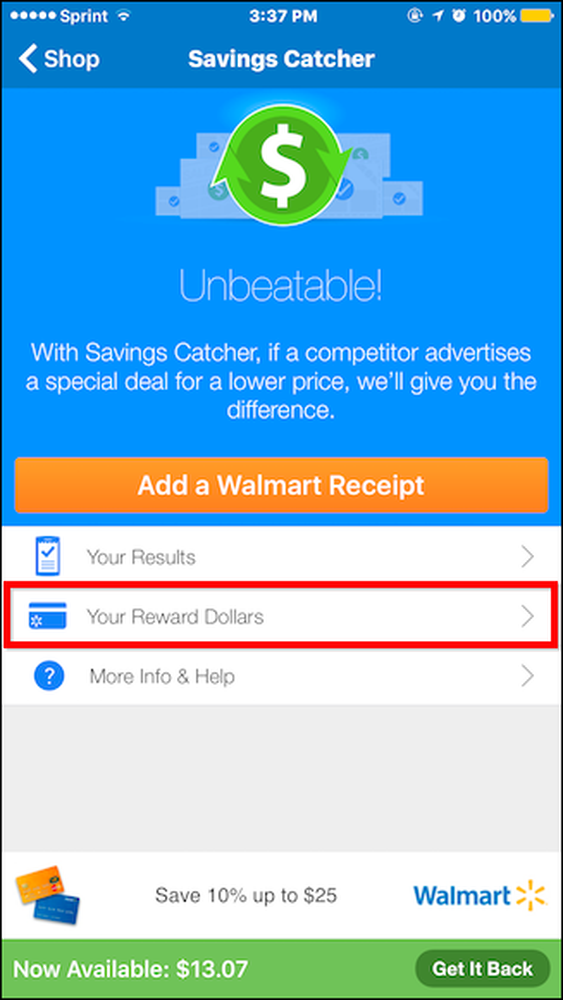
Na obrazovke Odmeny za odmenu ukážete, koľko peňazí ste získali a odkúpili od otvorenia svojho účtu, ako aj koľko máte k dispozícii.
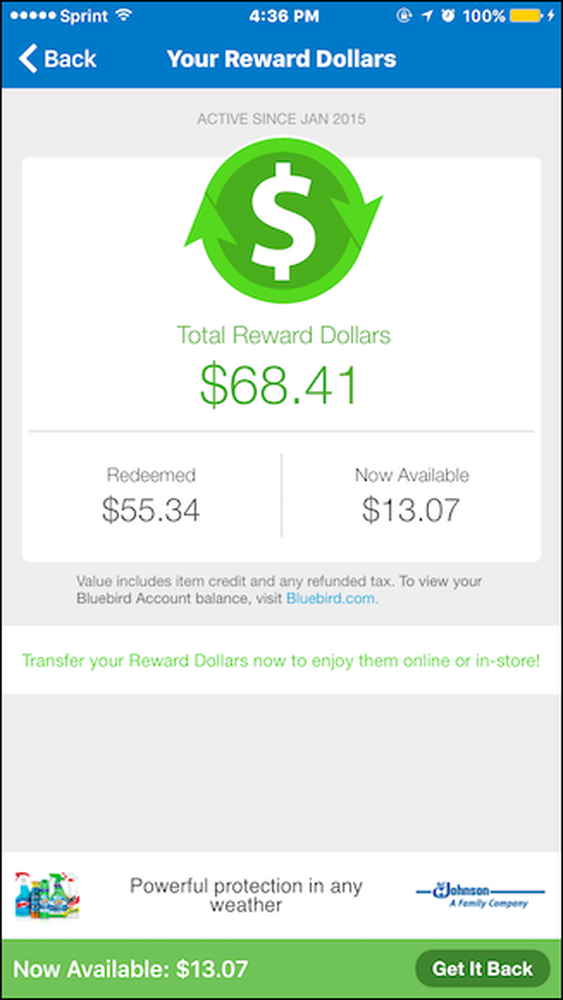
Ďalej klepnite na "Vaše výsledky".
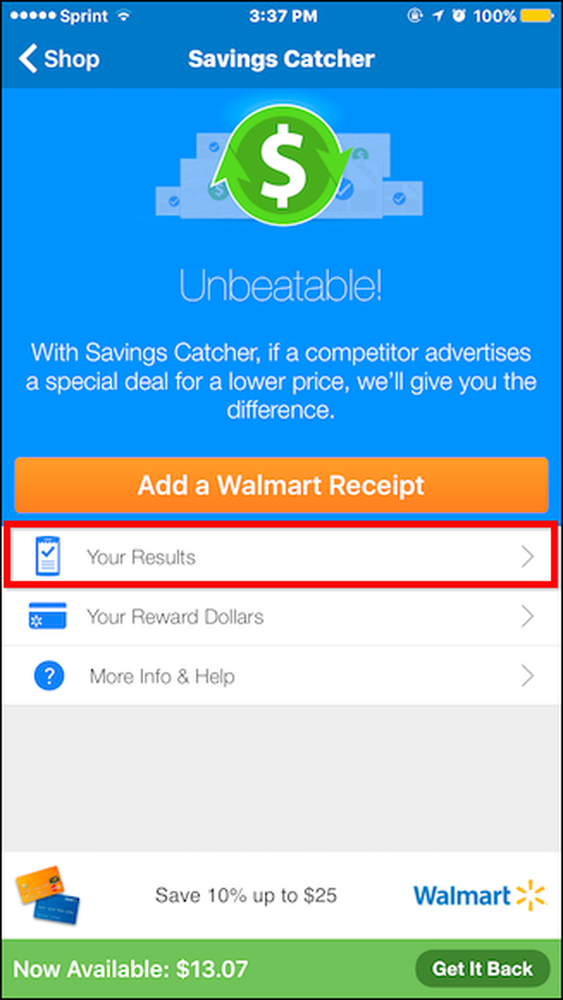
Na obrazovke Výsledky môžete prechádzať a prezerať si históriu svojich nákupov pomocou funkcie Zachytávanie úspor.
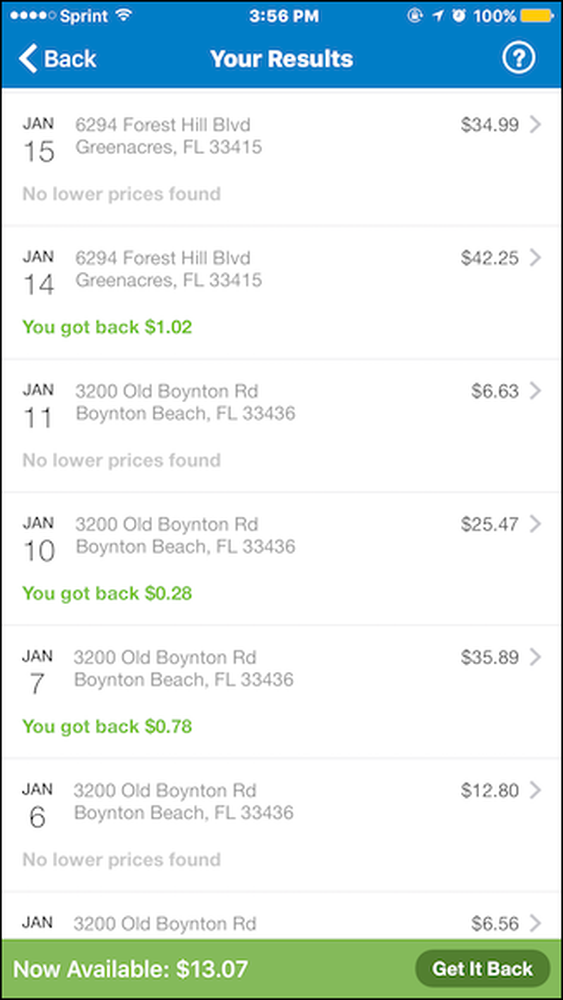
Klepnutím na ľubovoľný výsledok zobrazíte podrobnosti o výsledkoch, kde môžete zobraziť podrobný zoznam toho, čo ste si zakúpili, koľko ste zaplatili a čo si každý článok stojí. Ak niekedy príde na účet, tak vám to ukáže.
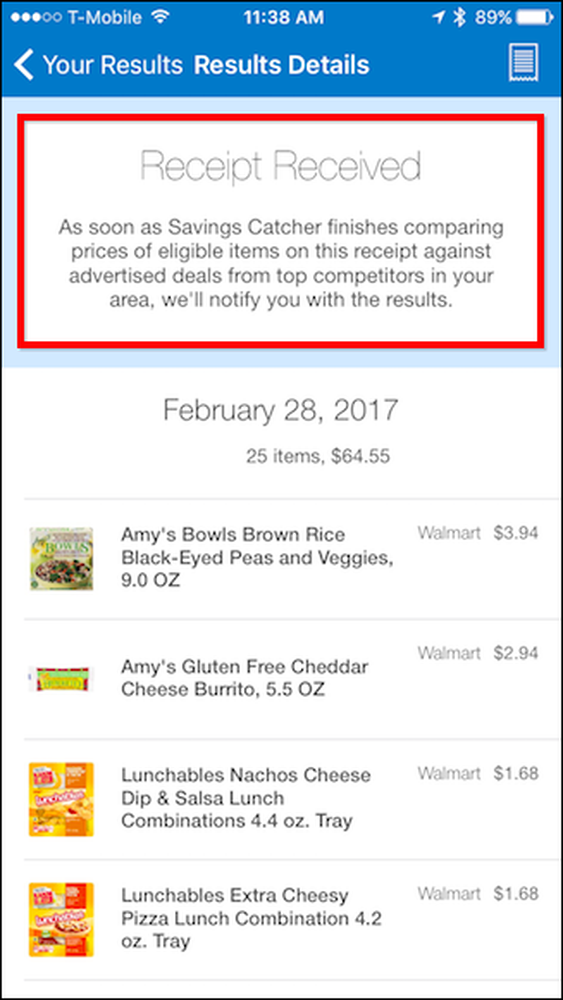
Ak bola z naskenovaného potvrdenia zistená nižšia cena, ukáže vám, aký bol tento údaj a koľko ste sa vrátili.
Klepnutím na malú ikonu v pravom hornom rohu zobrazíte eReceipt.
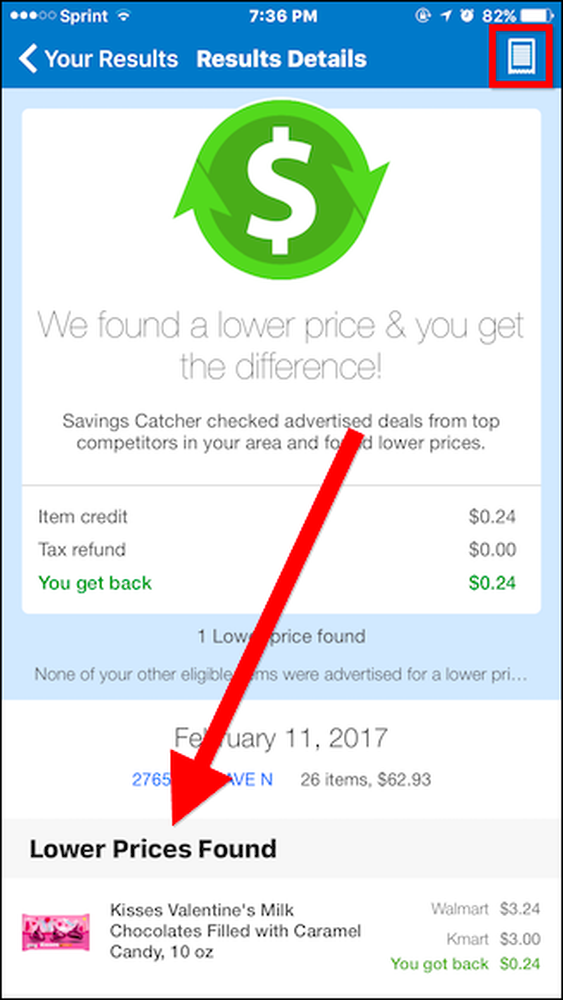
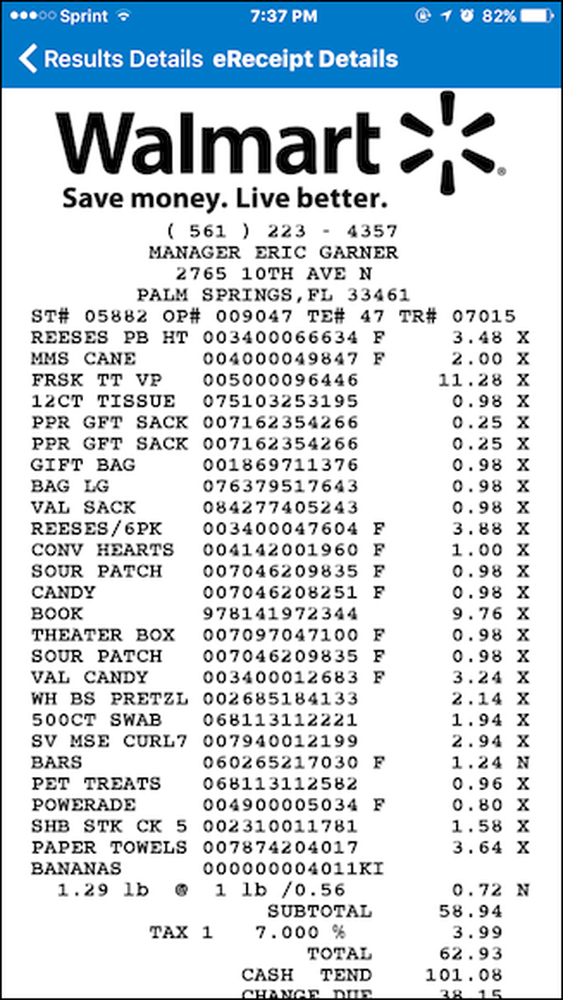 Pokiaľ si spomeniete, že skenujete svoje príjmy do siedmich dní, nástroj Savings Catcher vás môže v dlhodobom horizonte vyčistiť. Ak je vaším cieľom natiahnuť svoje peniaze čo najďalej, je to určite skvelý nástroj, ktorý máte k dispozícii.
Pokiaľ si spomeniete, že skenujete svoje príjmy do siedmich dní, nástroj Savings Catcher vás môže v dlhodobom horizonte vyčistiť. Ak je vaším cieľom natiahnuť svoje peniaze čo najďalej, je to určite skvelý nástroj, ktorý máte k dispozícii.